Hola Mundo!:
Aprovechemos de que tengo que instalar todos mis programas en mi pc para ir viendo todos los programas que necesitamos, de manera gratuita, sin crack ni seriales, sin virus y sin violar ninguna ley de Copyright, que en estos días son tan populares.
El día de hoy pondremos a punto los Codecs:
¿Que son exactamente los Codecs?
Los codecs son esas pequeñas librerías de archivos que sirven para decodificar archivos multimedias, como imágenes, música y vídeos, y poder apreciarlos en la pc con toda la calidad que se merecen estos archivos.
Codecs y programas para reproducir estos archivos son varios, pero nos centraremos en uno 100% gratuito y que incluye un pequeño, pero potente reproductor capaz de abrir desde un simple archivo MP3 hasta una película en Blu-ray con codificación MKV. El programa en cuestión:
K-Lite Mega Codec Pack
Lo primero será descargarlo; ingresamos a su pagina oficial
http://www.codecguide.com/download_mega.htm y veremos un listado de versiones dependiendo que lo que queramos reproducir, como nunca sabemos que archivos veremos en el futuro descargaremos la versión MEGA y hacemos click en "Download Mega"
Nos mostrará un Changelog o cambios que ha ocurrido con la versión anterior (para el ejemplo es la versión 8.6.0, a ustedes les puede aparecer otra, usen las imágenes SOLO de referencia), un poco de publicidad por todos lados (algo molesto, pero de algún punto tienen que sacar dinero las paginas y programas gratuitos) y debajo de todo esto los links de descarga. Tenemos que elegir algún servidor, recomiendo el primero (Mirror 1) pero cualquiera nos servirá
Nos abrirá una nueva pagina donde nos indica la descripción del programa, a la derecha hay un cuadro azul que dice Download y el peso del archivo (Esto es referencial, en nuevas versiones puede variar el servidor y quizás no sea el mismo procedimiento), clickeamos.
Nos abre una nueva pagina en la que dice su descarga comenzará en breve, aceptamos la descarga (en el ejemplo estoy usando Google Chrome de navegador, en otros navegadores el procedimiento puede ser distinto), si no se inicia la descarga inmediatamente hacemos click en "click here" (cuadro verde)
La descarga es breve ya que el programa es realmente liviano (23mb)
Una vez completada, lo ejecutamos nos abre una ventana de bienvenida a la que le damos en siguiente.
Nos pide indicar que tipo de instalación queremos: seleccionamos "Advance Mode"
Luego nos pide indicar donde queremos instalar el programa, por defecto es en "Archivos de programa", si ustedes tienen sus programas instalados en otra carpeta la seleccionan en "Browser"
Aquí viene el punto importante; nos mostrará una serie de perfiles de configuración a elegir, les recomiendo seleccionar "Lots of Stuff" (de todo un poco), ya que es la mas completa y la que no crea conflicto con otros programas ni archivos en el futuro.
Luego nos indica si queremos crear una carpeta en el menú Inicio, lo cual es útil para buscar el programa a futuro (y lo vamos a hacer para configurarlo). Si no lo queremos seleccionamos la casilla "Don´t create a Start Menu Folder"
Ahora nos deja elegir una serie de opciones de presentación y de configuración para ciertos codecs, recomiendo no tocar nada. Siguiente.
Ya ahora nos muestra con que programa queremos asociar nuestros archivos,por defecto viene "Media Player Classic", recomiendo usarlo ya que en si es liviano, no consume muchos recursos y así nos evitamos andar instalando una serie de programas para abrir cada tipo de archivo, ademas, es altamente configurable. Si no lo quieren solo descartan la casilla "Media Player Classic". Siguiente.
Ahora nos solicita con que tipo de archivos queremos asociar el programa. Recomiendo seleccionar todos los de la sección "Video File Extensions" y dejar el "Audio file extensions" como está, y dejarle esta tarea a nuestro reproductor de música favorito. Siguiente.
Ahora podemos elegir con que tipo de archivos queremos que el Explorador de Windows genere la vista previa de los vídeos, recomiendo dejar intacto. Siguiente.
Ahora entramos a configurar nuestra Salida de Audio; si usamos audífonos o parlantes normales seleccionamos "2.0 (stereo)", si disponemos de otra salida de audio, como un subwofer, seleccionamos la opción que mas nos convenga o se asemeje a nuestros parlantes. Siguiente.
Ahora entramos a configurar opciones de Internet que nada tienen que ver con el reproductor (todo programa gratuito viene con ellas), generalmente nos siguieren cambiar nuestra pagina de inicio o cambiar nuestro buscador. Para no perder nuestra configuración actual seleccionamos "No thanks. I don`t want any of the above." Siguiente
Finalmente, nos muestra un listado con todas las opciones que ya elegimos y podemos ver si nos equivocamos en algo y lo queremos cambiar presionando "atrás". en caso de estar todo bien seleccionamos Install.
Esperamos mientras copia los archivos y crea en el registro todas las entradas para los tipos archivos seccionados.
Por alguna extraña razón, desde los años que utilizo este programa siempre me manda un error de que faltan 2 archivos, no es el fin del mundo ni tampoco son tan importantes, así que presionamos "Yes"
Listo! ahora podemos entrar a configurar algunos codecs a nuestro modo o sino solo seccionamos "Finish"
Automáticamente se abrirá una ventana del navegador con la pagina oficial en la que nos mostrará la versión del pack de codecs que tenemos, la fecha y si existen actualizaciones para nosotros, en caso de haber descargado el archivo desde otra pagina.
Ahora procesamos a configurar el tema del audio del reproductor, el cual SIEMPRE pasa al tratar de abrir archivos .RMVB o .RM
Nos dirigimos a Inicio>Todos los programas>K-Lite Codec Pack>Media Player Classic.
Rápidamente se abrirá el reproductor (bastante simple si se dan cuenta, pero potente a la hora de trabajar), En el menú superior seccionan "View" y van hasta el final en "Options"
Dentro de las opciones se dirigen a "Audio Switcher" y seleccionan las casillas "Normalize" y "Down-sample to 44100 Hz". Luego en "Boost" mueven la barra hasta la mitad, aparecerán unos números, recomiendo dejarla entre 4.0 y 6.0, en el ejemplo está en 5.0. En algunos sitios de Internet sugieren dejarla al final, pero eso generalmente hace que se escuche mal y que los parlantes se dañen fácilmente; en todo caso siempre puedes entrar a modificarlo en caso que lo quieras mas alto. luego hacemos click en aceptar y listo.
Este programa, por mas sencillo que parezca, es altamente configurable, basta con saber un poco de inglés y meterse en opciones, hay una variedad de opciones, como configurar la velocidad del vídeo, teclas rápidas para adelantar y retroceder, seleccionar que con solo presionar una flecha el vídeo avance un determinado tiempo, ect..
Bueno, eso seria por el día de hoy, si tienen dudas comenten o búsquenme en alguna red social y si quieren que les explique sobre algún otro programa, solamente pídanlo y yo lo trabajaré.
Nos vemos...



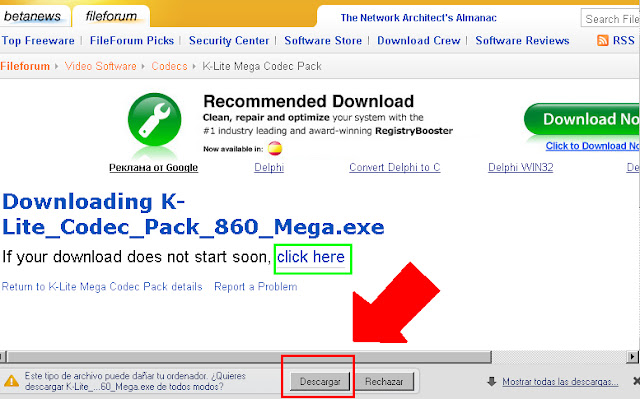








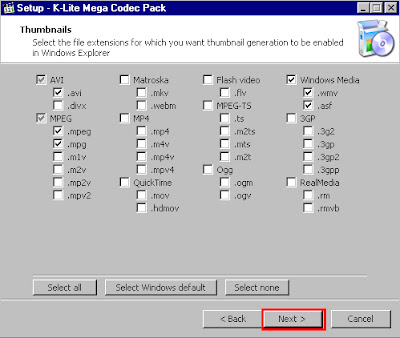


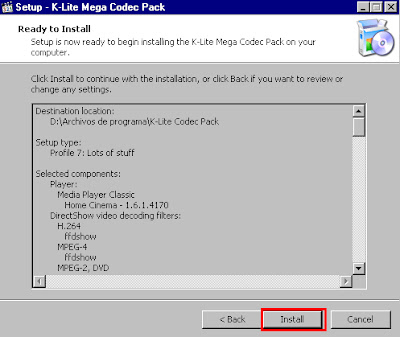



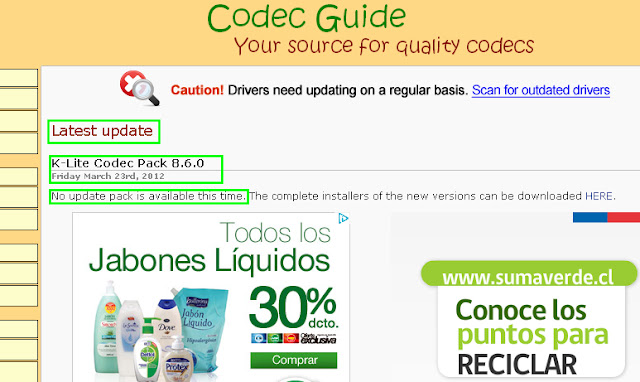



No hay comentarios:
Publicar un comentario